Le tableau suivant fournit des informations et conseils pour accéder aux paramètres IMAP avancés. Les paramètres incluent des options pour télécharger les en-têtes de message et quand synchroniser et mettre à jour les dossiers. Pour accéder à ces paramètres, cliquez sur Outlook > Préférences > Comptes, sélectionnez le compte IMAP, puis cliquez sur Avancé.
Pour plus d’informations sur les principaux paramètres de compte IMAP, consultez Paramètres de compte IMAP de base pour Outlook pour Mac.
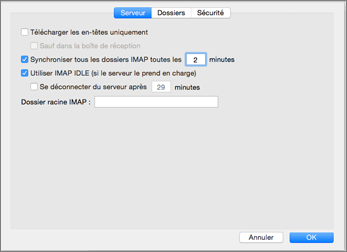
|
Option |
Description |
|
Télécharger les en-têtes uniquement |
Lorsque cette option est activée, seuls les en-têtes de message sont téléchargés automatiquement sur votre ordinateur. Par conséquent, les messages volumineux (et éventuelles pièces jointes) sont téléchargés uniquement si vous les sélectionnez dans la liste des messages. Toutefois, lorsque vous êtes en mode hors connexion, vous ne pouvez pas lire le corps des messages ou les pièces jointes. |
|
Sauf dans la boîte de réception |
Activez cette option pour télécharger les en-têtes de message uniquement pour les dossiers autres que la boîte de réception. |
|
Synchroniser tous les dossiers IMAP toutes les x minutes |
Utilisez cette préférence pour définir une planification de la synchronisation pour tous les dossiers IMAP. |
|
Utiliser IMAP IDLE (si le serveur le prend en charge) |
Si cette option est disponible pour votre service de messagerie et que vous la sélectionnez, Outlook met automatiquement à jour vos dossiers IMAP en permanence. IMAP IDLE vous évite d’avoir à exécuter la commande Envoyer et recevoir pour le compte. |
|
Se déconnecter du serveur après x minutes |
Utilisez cette option pour définir un échéancier pour la connexion au serveur. |
|
Dossier racine IMAP |
Si ce paramètre est requis par votre service de messagerie, vous pouvez spécifier le chemin d’accès de la boîte aux lettres racine sur le serveur qui contient tous vos dossiers de messagerie. |










